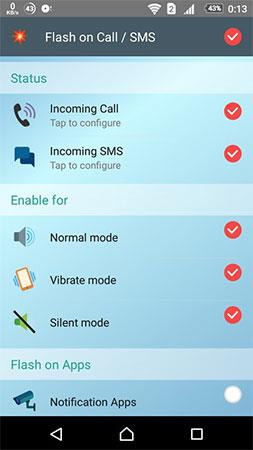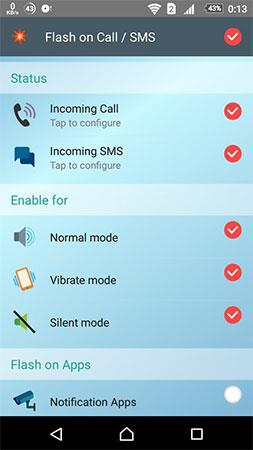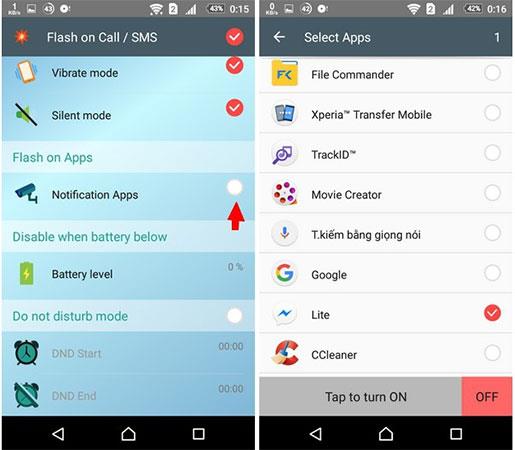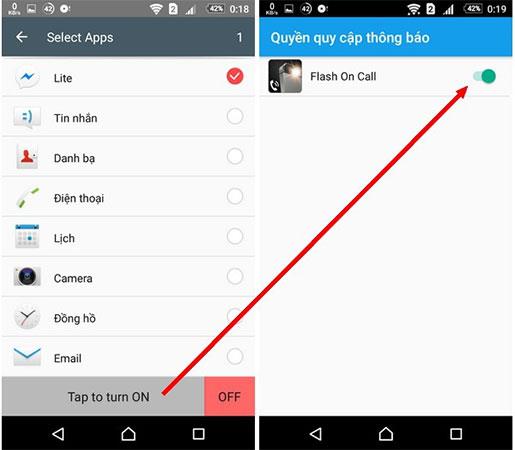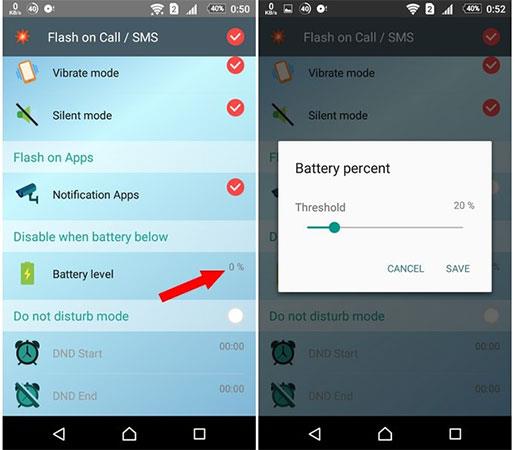Светкавицата на телефони с Android не само помага на потребителите да правят по-добри снимки при условия на слаба осветеност, използвана за замяна на фенерчета, но също така може да бъде предупредителна светлина, когато има обаждане или съобщение, за да ви помогне да ги предупредите. При операционната система iOS тази функция вече е вградена в настройките. Потребителите на Android обаче трябва да потърсят помощ от приложение на трета страна, наречено Flash On Call, за да направят това.
Инструкции за включване на светкавица за известяване, когато има обаждания или съобщения на телефони с Android
Етап 1:
Изтегляте и инсталирате приложението Flash On Call на телефона си. По подразбиране, след инсталиране, приложението ще се активира автоматично и светкавицата ще се включва всеки път, когато има обаждане ( Входящо повикване ) или входящо съобщение ( Входящ SMS ).
Flash On Call работи във всичките 3 режима: нормален режим (нормален режим за настройка на мелодия), режим на вибрация (режим на вибрация) и безшумен режим (безшумен режим). Можете да изберете да изключите един от горните режими, ако не искате Flash On Call да активира светкавицата в определени случаи.
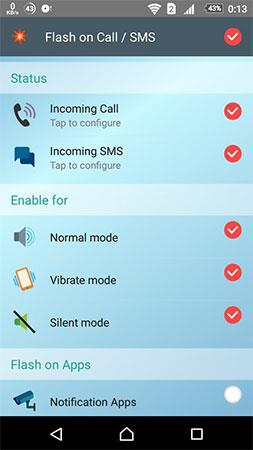
Стъпка 2:
Настройте светкавицата да уведомява, когато има нова актуализация от приложението в секцията F flash на приложението . Просто трябва да щракнете върху приложението за уведомяване и да изберете приложенията, които искате Flash On Call да мига, за да уведоми (максимум 10 приложения). В този урок ще изберем приложението Messenger. Отсега нататък всеки път, когато пристигне ново съобщение в Messenger, Flash On Call ще активира светкавицата, за да ви уведоми.
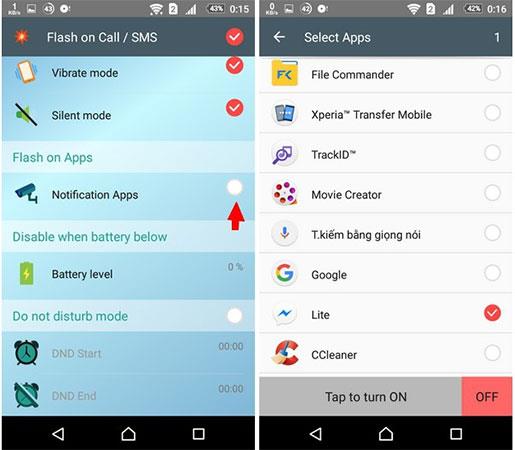
Забележка: В интерфейса на списъка за избор на приложения трябва да натиснете бутона Tap to turn ON , след което да активирате Flash On Call , като плъзнете лентата за превключване надясно, за да мига това приложение, когато има известие. идва в приложенията, които току-що сте избрали. .
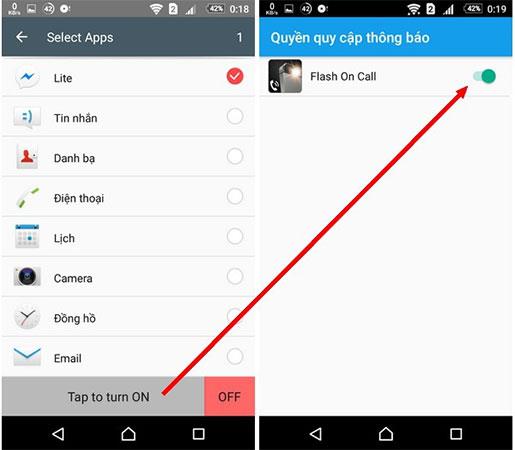
Стъпка 3:
Трябва да изключите функцията светкавица на Android, когато батерията на телефона е ниска, за да удължите времето за използване. От основния интерфейс на приложението изберете Disable when battery по-долу и изберете живота на батерията, който искате приложението да спре, когато достигне.
Например, ще оставим нивото на батерията на около 20%. Така че, в случай че батерията на телефона ви е на път да се изтощи, остават около 20%, светкавицата вече няма да мига автоматично при всяко повикване или съобщение.
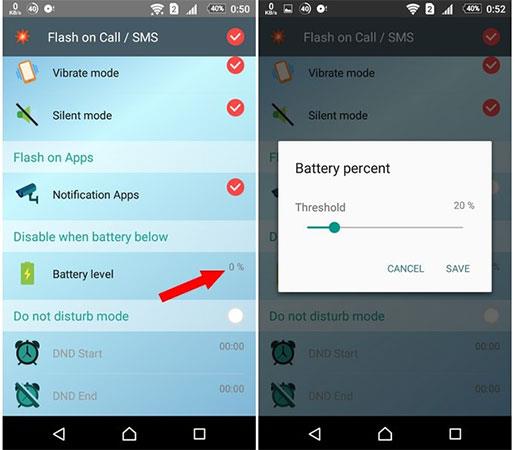
Стъпка 4:
Можете да проверите дали успешно сте включили мигането на известията, когато получите обаждане или съобщение на Android. Вземете друг телефон и опитайте да се обадите, за да видите дали светкавицата мига.
Като цяло Flash On Call е изключително полезно приложение, което ви помага лесно да разпознавате всяко входящо обаждане или съобщение, дори когато телефонът ви е настроен на безшумен режим или когато сте далеч от телефона си.
Надявам се, че сте успешни.
Виж повече: